Brother HL-L8250CDN, HL-L8350CDW, HL-L8350CDWT, HL-L9200CDW, HL-L9200CDWT AirPrint guide [no]
...Page 1
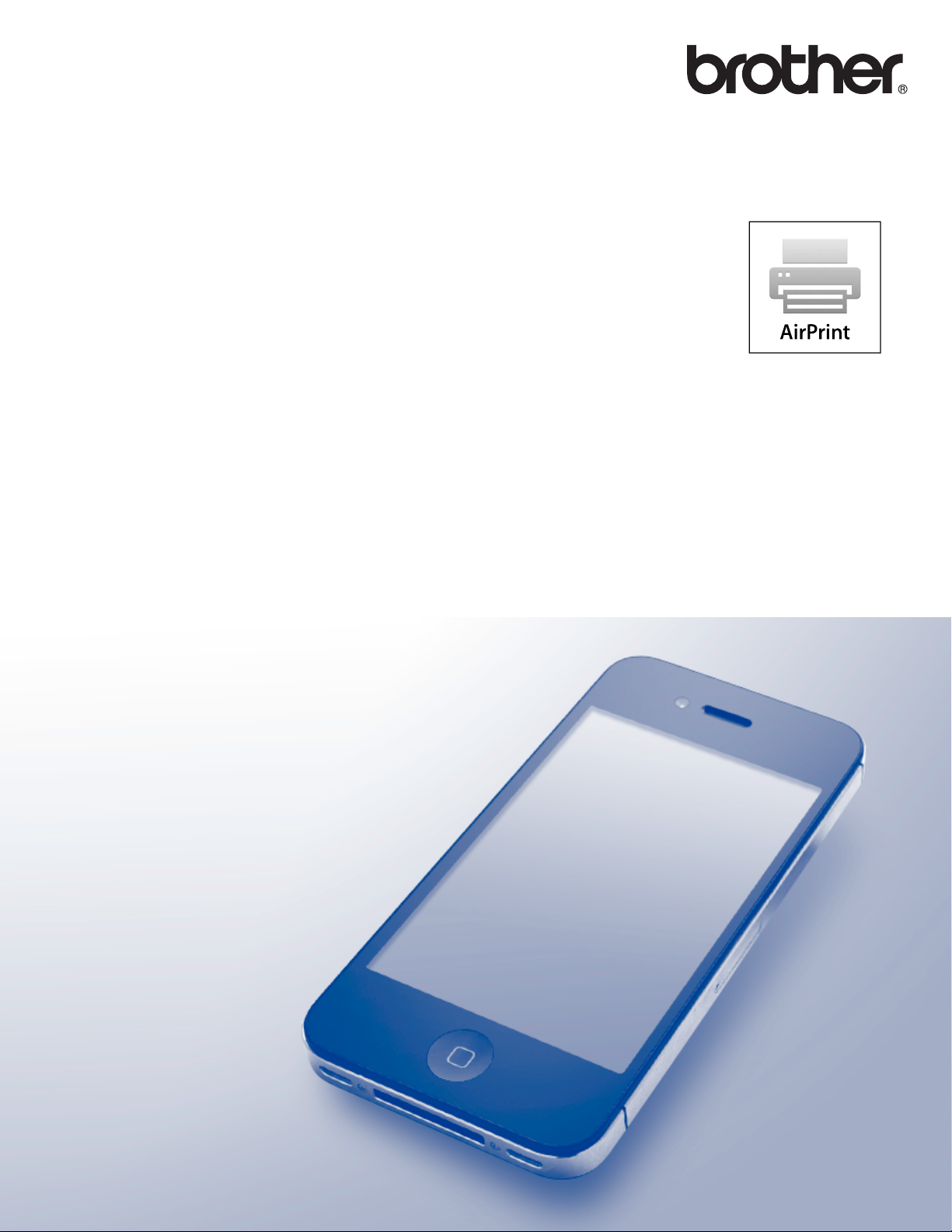
AirPrint-guide
Denne brukerhåndboken gjelder for følgende modeller:
HL-L8250CDN/L8350CDW/L8350CDWT/L9200CDW/L9200CDWT/
L9300CDW/L9300CDWT/L9300CDWTT
DCP-L8400CDN/L8450CDW
MFC-L8600CDW/L8650CDW/L8850CDW/L9550CDW
Version A
NOR
Page 2
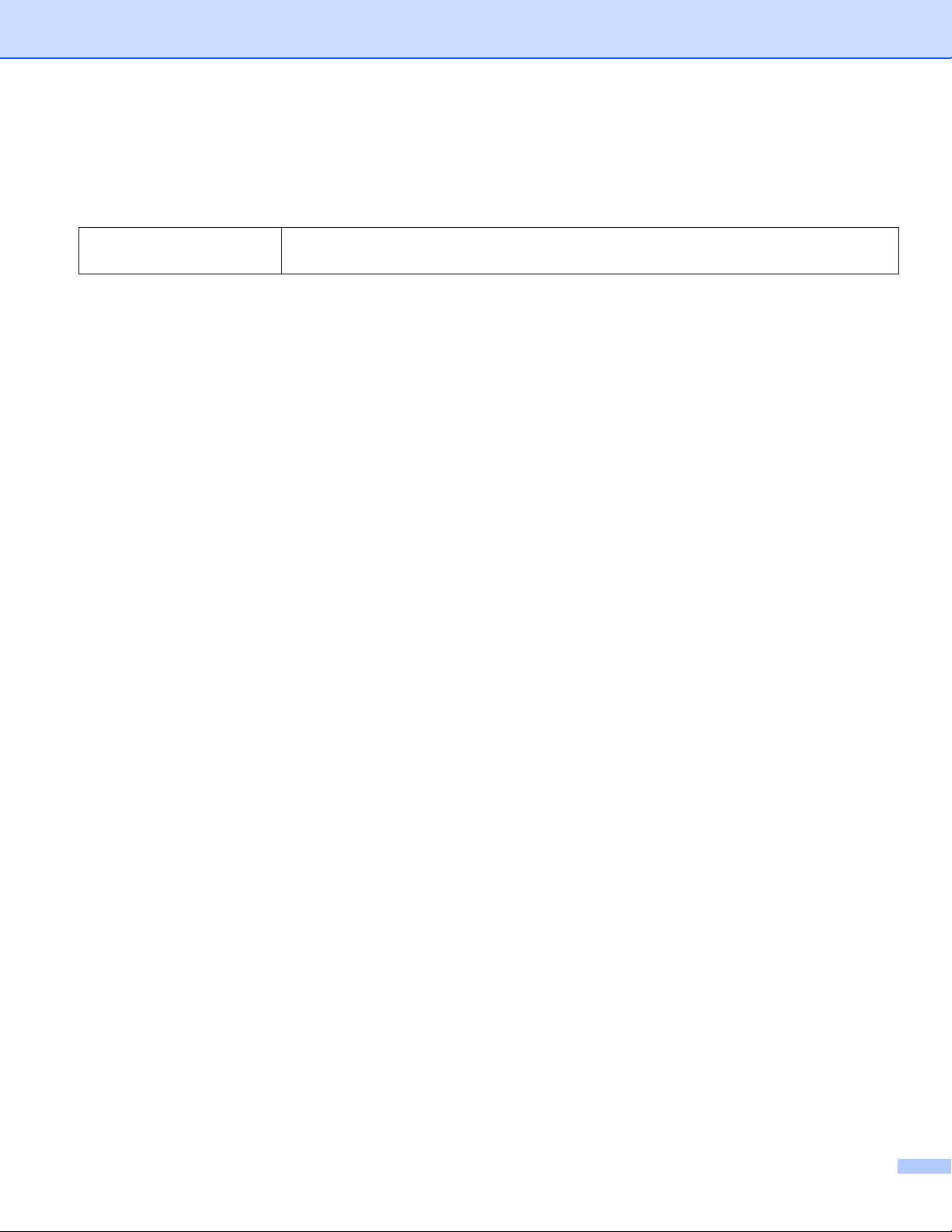
Definisjoner av merknader
Vi bruker det følgende ikonet i denne brukermanualen:
MERK
Merknader forteller hvordan du bør reagere på en situasjon som kan oppstå, eller
gir deg tips til hvordan produktet fungerer sammen med andre funksjoner.
Varemerker
Brother er et varemerke for Brother Industries, Ltd.
Apple, Macintosh, iPad, iPhone, iPod, iPod touch, OS X og Safari er varemerker for Apple Inc., registrert i
USA og andre land. AirPrint og AirPrint-logoen er varemerker for Apple Inc.
Wi-Fi Direct er et varemerke for Wi-Fi Alliance.
Alle selskaper som har programvare nevnt ved navn i denne håndboken, har en egen programvarelisens for
programmene de har eiendomsretten til.
Andre selskapers merkenavn og produktnavn som vises på Brother-produkter, tilknyttede
dokumenter og andre materialer er varemerker eller registrerte varemerker for de respektive
selskapene.
OBS!
Med mindre annet er oppgitt, er skjermmeldingene for OS X i denne håndboken fra OS X v10.8.x.
Skjermmeldinger på datamaskinen din kan være forskjellige avhengig av operativsystemet.
©2014 Brother Industries, Ltd. Med enerett.
i
Page 3
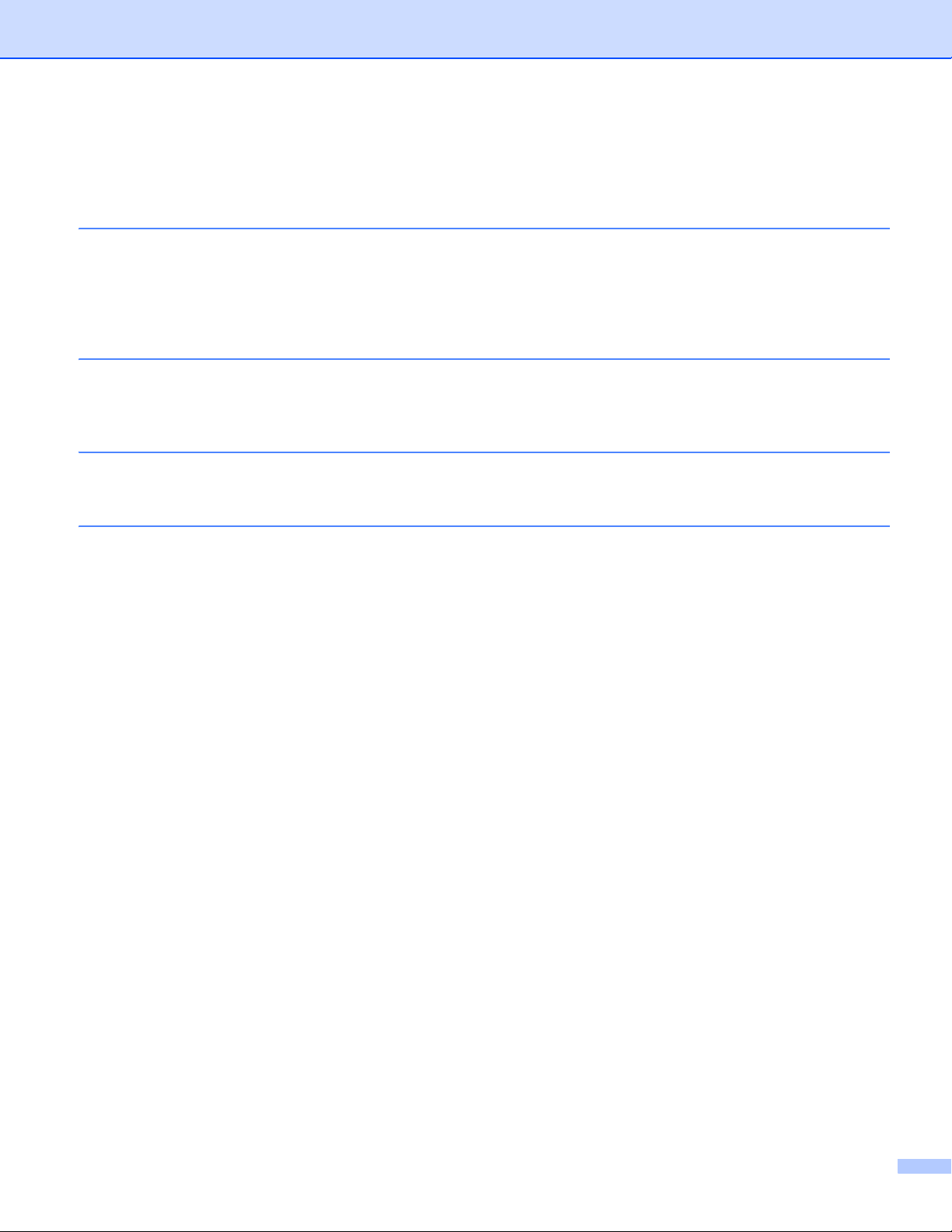
Innholdsfortegnelse
1 Innledning 1
Oversikt......................................................................................................................................................1
Maskinvarekrav..........................................................................................................................................2
Støttede operativsystemer...................................................................................................................2
Nettverksinnstillinger ...........................................................................................................................2
2 Utskrift 5
Skrive ut fra iPad, iPhone og iPod touch ...................................................................................................5
Skrive ut med OS X Lion v10.7 eller senere..............................................................................................6
3 Sende fakser (for MFC-modeller) 7
Sende fakser med OS X v10.8 eller senere ..............................................................................................7
A Feilsøking 8
Hvis du har problemer med maskinen.......................................................................................................8
Deaktivere/aktivere AirPrint ved hjelp av Internett-basert styring (nettleser).............................................9
ii
Page 4
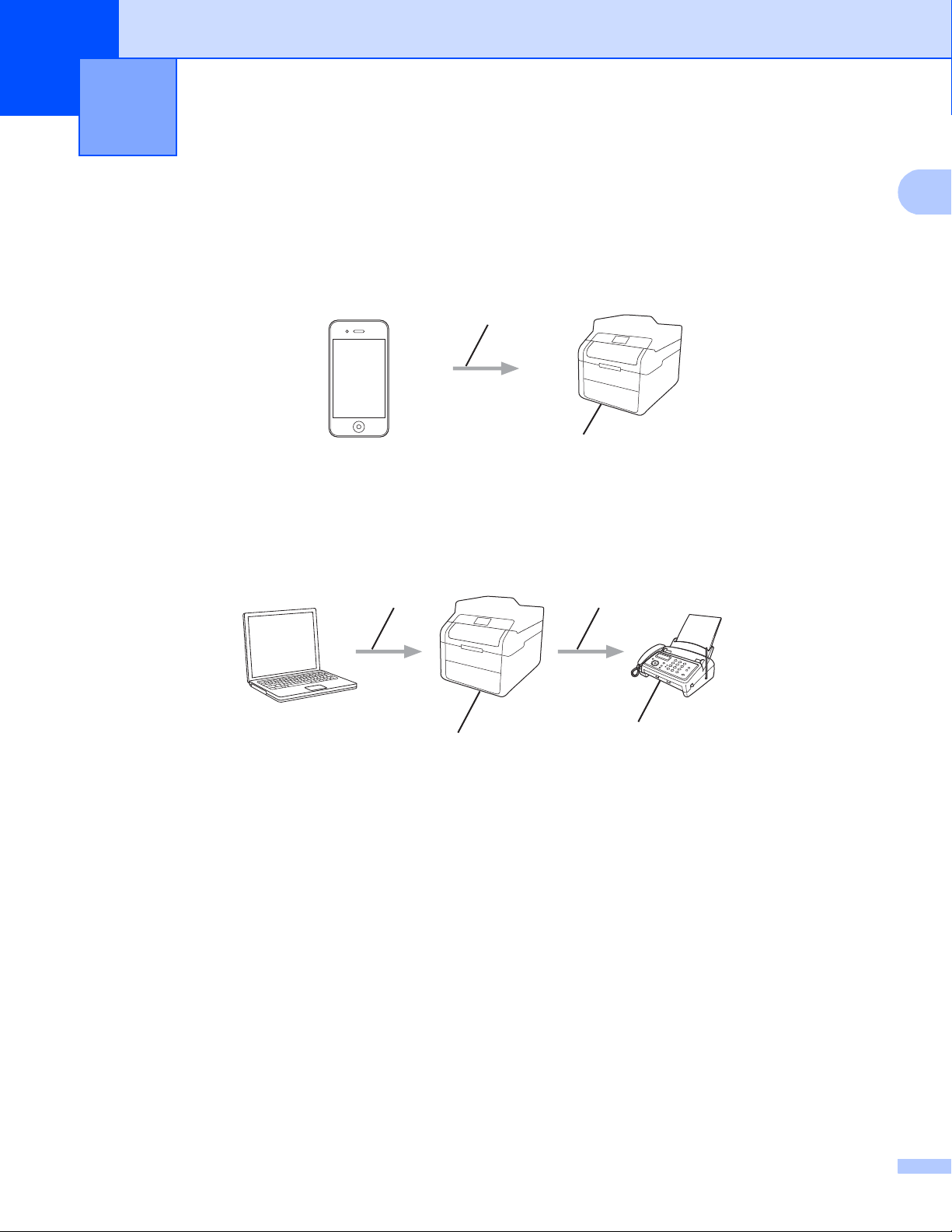
1
1
Innledning 1
Oversikt 1
AirPrint lar deg trådløst skrive ut fotoer, e-poster, websider og dokumenter fra iPad, iPhone og iPod touch.
uten behov for å installere en driver.
Utskriftsforespørsel
Utskrift
AirPrint lar deg også sende fakser direkte fra Macintosh-datamaskinen uten å skrive dem ut (tilgjengelig for
OS X v10.8 eller senere).
1 Kablet eller trådløst nettverk
2 Telefonlinje
3 Brother-maskinen din
4 Mottakers maskin
12
4
3
1
Page 5

Innledning
1
Maskinvarekrav 1
Støttede operativsystemer 1
AirPrint er kompatibel med iPad (alle modeller), iPhone (3GS eller senere) og iPod touch (3. generasjon eller
senere) som kjører den siste versjonen av iOS. Du finner mer informasjon på nettstedet til Apple:
http://support.apple.com/kb/HT4356.
Nettverksinnstillinger 1
Før du kan bruke AirPrint, må den mobile enheten være koblet til det trådløse nettverket som Brothermaskinen er koblet til. AirPrint støtter trådløse tilkoblinger som bruker ad-hoc-modus, infrastrukturmodus eller
Wi-Fi Direct™ (kun støttede modeller).
Se i brukerhåndboken for den mobile enheten for informasjon om hvordan du konfigurerer den for et trådløst
nettverk. Du kan finne en lenke til mobilenhetens brukerveiledning på nettstedet til Apple ved å peke på
i Safari.
For konfigurering av Brother-maskinen for et trådløst nettverk: Hurtigstartguide eller Programvare og
Nettverks Brukerhåndbok for din Brother-maskin.
Ad-hoc-modus 1
Koble den mobile enheten til Brother-maskinen uten et trådløst tilgangspunkt/ruter.
1
2
1 Mobil enhet
2 Maskin med trådløst nettverk (Brother-maskinen din)
2
Page 6

Innledning
1
Infrastrukturmodus 1
Koble den mobile enheten til Brother-maskinen via et trådløst tilgangspunkt/ruter.
Når Brother-maskinen er koblet til det trådløse tilgangspunktet/ruteren med maskinens trådløse funksjon:
1
2
3
1 Mobil enhet
2 Trådløst tilgangspunkt/ruter
3 Maskin med trådløst nettverk (Brother-maskinen din)
Når Brother-maskinen er koblet til det trådløse tilgangspunktet/ruteren med en nettverkskabel:
1
2
4
3
1 Mobil enhet
2 Trådløst tilgangspunkt/ruter
3 Nettverkskabel
4 Maskin med kablet eller trådløst nettverk (Brother-maskinen din)
3
Page 7

Innledning
1
MERK
Wi-Fi Direct™-nettverk (kun støttede modeller) 1
Koble den mobile enheten din til Brother-maskinen din med Wi-Fi Direct™. Wi-Fi Direct™ lar deg konfigurere
et sikkert trådløst nettverk mellom Brother-maskinen og en mobil enhet uten å bruke et tilgangspunkt.
1
2
1 Mobil enhet
2 Brother-maskinen din
Når Wi-Fi Direct™ brukes, støtter Brother-maskinen kun én-til-én trådløs kommunikasjon.
4
Page 8

2
2
MERK
Utskrift 2
Skrive ut fra iPad, iPhone og iPod touch 2
Fremgangsmåten for utskrift varierer med programvaren. Safari brukes i eksempelet nedenfor.
a Kontroller at Brother-maskinen er slått på.
b Bruk Safari til å åpne siden du vil skrive ut.
c Trykk på .
d Trykk på Skriv ut.
e Kontroller at Brother-maskinen din er valgt.
Hvis en annen maskin (eller ingen skriver) er valgt, skal du peke på Velg skriver.
En liste over tilgjengelige maskiner vises. Trykk på din maskin.
f Velg de ønskede alternativene, for eksempel antall sider som skal skrives ut eller 2-sidig utskrift (hvis
dette støttes av maskinen).
g Trykk på Skriv ut.
• Papirstørrelse og papirtype spesifiseres avhengig av iOS-programmet.
• Maskinen støtter Secure Function Lock-funksjonen. Det er mulig å skrive ut via AirPrint selv om utskrift er
begrenset for hver bruker. Du kan begrense utskrift via AirPrint ved å sette Secure Function Lockfunksjonen i offentlig modus og deretter begrense utskriften for offentlig. For mer informasjon kan du se
Avansert brukermanual eller Programvare og Nettverks Brukerhåndbok til Brother-maskinen.
5
Page 9

Utskrift
2
MERK
MERK
Skrive ut med OS X Lion v10.7 eller senere 2
Før du skriver ut legger du Brother-maskinen til skriverlisten på Macintosh-datamaskinen.
1 Velg Systemvalg fra Apple-menyen.
2 Klikk på Utskrift og skanning.
3 Klikk +-ikonet under Skrivere-ruten på venstre side.
4 Klikk på Legg til skriver eller skanner. Legg til-skjermbildet vises.
5 Velg Brother-maskinen din, og deretter AirPrint fra Bruk-hurtigmenyen.
6 Klikk på Legg til.
Fremgangsmåten for utskrift varierer med programvaren. Safari brukes i eksempelet nedenfor.
a Kontroller at Brother-maskinen er slått på.
b På Macintosh-datamaskinen, bruk Safari til å åpne siden du vil skrive ut.
c Velg Arkiv og klikk på Skriv ut.
d Kontroller at Brother-maskinen din er valgt.
Hvis en annen maskin (eller ingen skriver) er valgt, kan du klikke på rullegardinlisten Skriver og velge
din Brother-maskin.
e Velg de ønskede alternativene, for eksempel antall sider som skal skrives ut, eller 2-sidig utskrift (hvis
dette støttes av maskinen).
f Klikk på Skriv ut.
Maskinen støtter Secure Function Lock-funksjonen. Det er mulig å skrive ut via AirPrint selv om utskrift er
begrenset for hver bruker. Du kan begrense utskrift via AirPrint ved å sette Secure Function Lockfunksjonen i offentlig modus og deretter begrense utskriften for offentlig. For mer informasjon kan du se
Avansert brukermanual eller Programvare og Nettverks Brukerhåndbok til Brother-maskinen.
6
Page 10

3
3
MERK
MERK
Sende fakser (for MFC-modeller) 3
Sende fakser med OS X v10.8 eller senere 3
• Før du sender en faks, legger du Brother-maskinen til skriverlisten på Macintosh-datamaskinen.
1 Velg Systemvalg fra Apple-menyen.
2 Klikk på Utskrift og skanning.
3 Klikk +-ikonet under Skrivere-ruten på venstre side.
4 Klikk på Legg til skriver eller skanner. Legg til-skjermbildet vises.
5 Velg Brother-maskinen din, og deretter AirPrint fra Bruk-hurtigmenyen.
6 Klikk på Legg til.
• Sørg for at Brother-maskinen er koblet til telefonlinjen og at den fungerer riktig.
• Du kan bare sende faksdokumenter i svart-hvitt med AirPrint.
Fremgangsmåten for sending av fakser varierer med programvaren. Apple TextEdit brukes i eksempelet
nedenfor.
a Kontroller at Brother-maskinen er slått på.
b På Macintosh-datamaskinen, bruk Apple TextEdit til å åpne filen som du vil sende som en faks.
c Klikk på Arkiv-menyen, og velg deretter Skriv ut.
d Klikk på Skriver-rullegardinmenyen og velg deretter MFC-XXXX - Fax (hvor XXXX er modellnavnet ditt).
e Skriv inn informasjon om mottakeren av faksen.
f Klikk på Faks.
• Faksforsider støttes for øyeblikket ikke av OS X v10.8.
• Maskinen støtter Secure Function Lock-funksjonen. Sending av fakser via AirPrint er ikke mulig hvis
faksoverføring er begrenset for hver bruker. For mer informasjon kan du se Avansert brukermanual eller
Programvare og Nettverks Brukerhåndbok til Brother-maskinen.
7
Page 11

A
A
I dette kapittelet får du vite hvordan du løser vanlige nettverksproblemer som kan oppstå når du bruker
AirPrint med Brother-maskinen. Hvis du fortsatt ikke kan løse problemet etter å ha lest dette kapittelet, kan
du besøke Brother Solutions Center på http://solutions.brother.com/
Feilsøking A
.
Hvis du har problemer med maskinen A
Problem Forslag
Min Brother-maskin vises ikke i skriverlisten. Kontroller at Brother-maskinen er slått på.
Kontroller nettverksinnstillingene. (Nettverksinnstillinger
uu side 2)
Flytt den mobile enheten nærmere det trådløse
tilgangspunktet/ruteren eller Brother-maskinen.
Jeg kan ikke skrive ut. Kontroller at Brother-maskinen er slått på.
Kontroller nettverksinnstillingene. (Nettverksinnstillinger
uu side 2)
Jeg forsøker å skrive ut et dokument med flere sider fra
iPhone, iPod touch og iPad, men BARE den første siden
skrives ut.
Kontroller at du kjører den siste versjonen av iOS.
Se følgende Apple-supportartikkel for mer informasjon om
AirPrint http://support.apple.com/kb/HT4356
8
Page 12

Feilsøking
A
MERK
Deaktivere/aktivere AirPrint ved hjelp av Internett-basert styring (nettleser) A
Du kan bruke en vanlig nettleser til å aktivere og deaktivere maskinens AirPrint-funksjon (den er aktivert som
standard).
a Kontroller at maskinen er koblet til samme nettverk som datamaskinen.
b Åpne nettleseren på datamaskinen.
c Skriv inn "http://maskinens IP-adresse/" i nettleserens adresselinje (hvor "maskinens IP-adresse" er
maskinens IP-adresse).
Eksempel:
http://192.168.1.2/
• Du kan se IP-adressen til maskinen din i nettverksmenyen på kontrollpanelet. For mer informasjon kan du
se Programvare og Nettverks Brukerhåndbok til Brother-maskinen.
• Hvis du har angitt innloggingspassordet for Internett-basert styring, skriver du inn passordet i boksen
Login (Pålogging) og klikker deretter på .
d Klikk på Network (Nettverk).
e Klikk på Protocol (Protokoll).
f For å deaktivere AirPrint må du fjerne merket fra avmerkingsboksen AirPrint; for å aktivere AirPrint
må du krysse av i avmerkingsboksen AirPrint.
g Klikk på Submit (Send).
h Start maskinen på nytt.
9
Page 13

Besøk oss på Internett
http://www.brother.com/
www.brotherearth.com
